El. parduotuvėje galite rinktis vieną iš daugelio nemokamų dizaino šablonų. Norėdami peržiūrėti, kokie galimi šablonai Jūsų el. parduotuvėje, administravimo aplinkoje įsijunkite "El. parduotuvės išvaizda > Spalviniai šablonai". Plačiau apie el. parduotuvės išvaizdos nustatymus galite sužinoti šioje mokomojoje medžiagoje.
Nauji dizaino šablonai yra pasiekiami el. parduotuvėms, kurių sistemos versija yra ne senesnė, nei 6.106.79. Jeigu turite senesnę ir norite atnaujinti, susisiekite su mumis.
Norint savo el. parduotuvės išvaizdos kaip pateiktuose naujuose pavyzdžiuose, neužteks tik pasirinkti naują šablono variantą. Turėsite atlikti papildomas dizaino korekcijas.
Esant poreikiui, šiuos veiksmus galime atlikti už Jus. Norėdami mūsų paslaugų, užpildykite užklausos formą.
Instrukcija kaip savo el. parduotuvėje pasidaryti dizainą kaip šablone "Elektronika"

Norėdami savo el. parduotuvės dizaino kaip pateiktame pavyzdyje, turėsite pasikeisti dizaino šabloną ir pasikoreguoti išvaizdos blokus.
Dizaino šablono keitimas:
Įsijunkite el. parduotuvės išvaizdos spalvinius šablonus, "El. parduotuvės išvaizda > Spalviniai šablonai".
Pasirinkite dizaino šabloną "sablonas3002", išsaugokite.
Įsijunkite titulinio puslapio išvaizdos blokų valdymą ir nustatykite kaip apačioje pateiktame pavyzdyje:
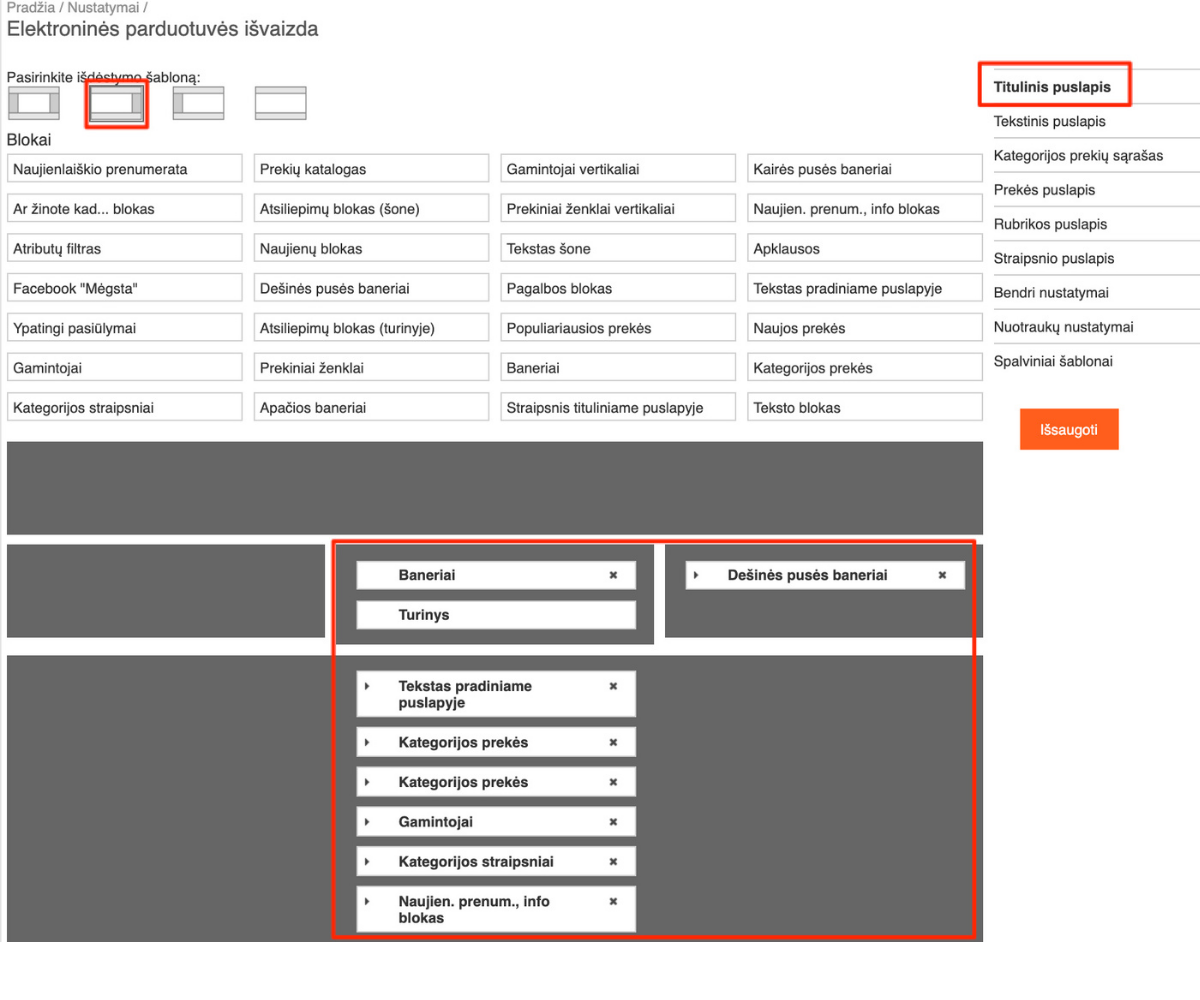
Tekstinio puslapio nustatymai:
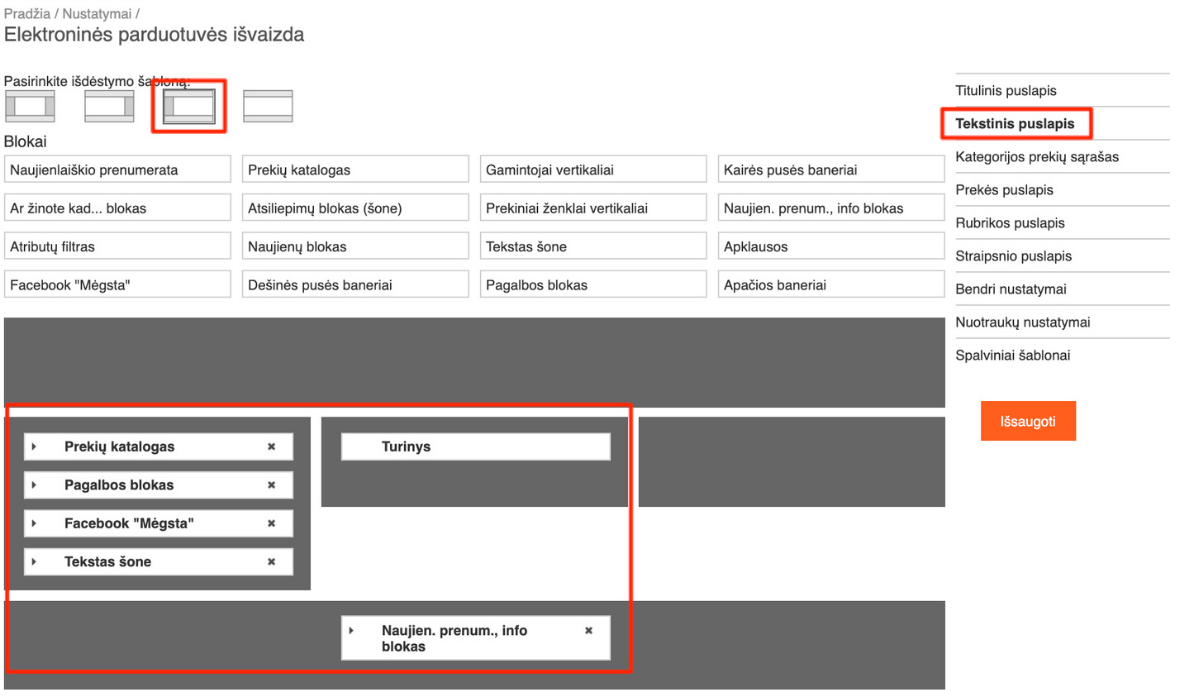
Kategorijos prekių sąrašo nustatymai:

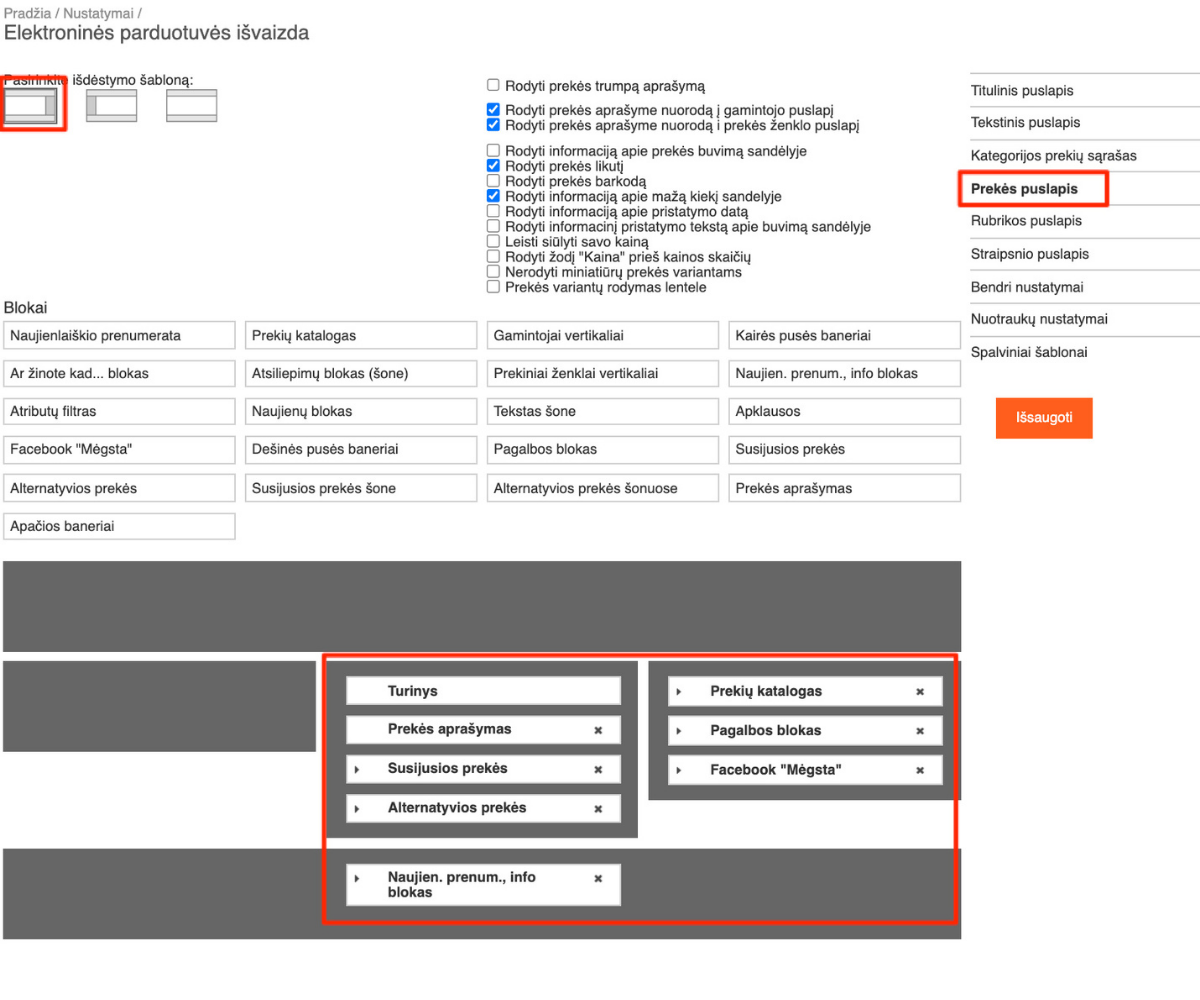
Jeigu pakeitus šabloną norite tokio kontaktų atvaizdavimo kaip pavyzdyje, turite atlikti šiuos veiksmus:

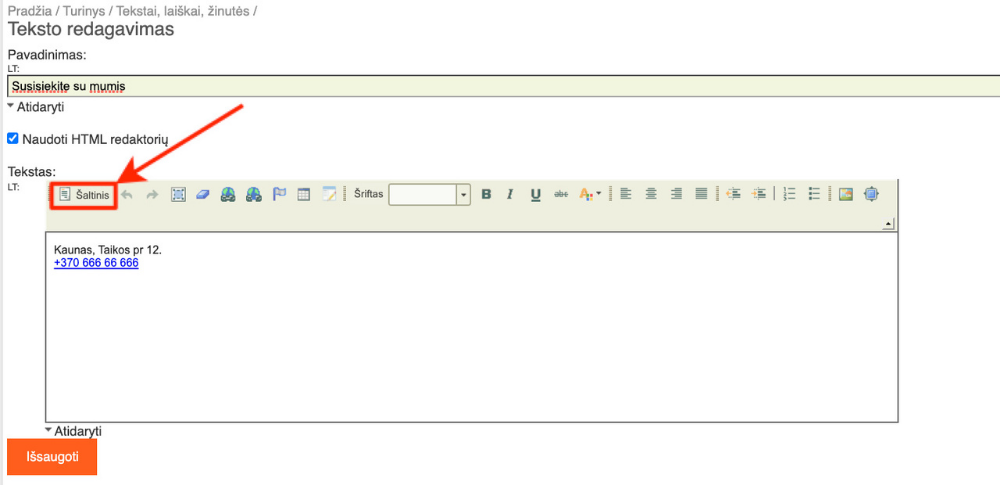
<p>Kaunas, Taikos pr 12.<br />
<a href="tel:+37066666666">+370 666 66 666</a></p>

Norėdami tituliniame puslapyje atvaizduoti papildomus reklaminius skydelius kaip pateiktame pavyzdyje turite atlikti papildomus žemiau aprašytus veiksmus:
1. "Turinys > Tekstai, laiškai, žinutės" įsijunkite "Tekstas pradiniame puslapyje"
2. Tuomet teksto redaktoriuje paspauskite "Šaltinis" ir įklijuokite šį kodą:
<div class="first"><a href="/prekiu-katalogas/buitine-technika"> <img alt="" src="https://sablonas-elektronika.manoverskis.lt/images/Userfiles/custom/1-1.jpg" /> <span>Buitinė technika</span></a> <a href="/prekiu-katalogas/telefonai"> <img alt="" src="https://sablonas-elektronika.manoverskis.lt/images/Userfiles/custom/1-2.jpg" /> <span>Telefonai</span> </a> <a href="/prekiu-katalogas/kompiuterine-technika"> <img alt="" src="https://sablonas-elektronika.manoverskis.lt/images/Userfiles/custom/1-3.jpg" /> <span>Kompiuterinė technika</span> </a> <a href="/prekiu-katalogas/televizoriai-2"><img alt="" src="https://sablonas-elektronika.manoverskis.lt/images/Userfiles/custom/1-4.jpg" /> <span>Televizoriai</span> </a> <a href="/prekiu-katalogas/foto-ir-video"><img alt="" src="https://sablonas-elektronika.manoverskis.lt/images/Userfiles/custom/1-5.jpg" /> <span>Foto ir video</span> </a></div>
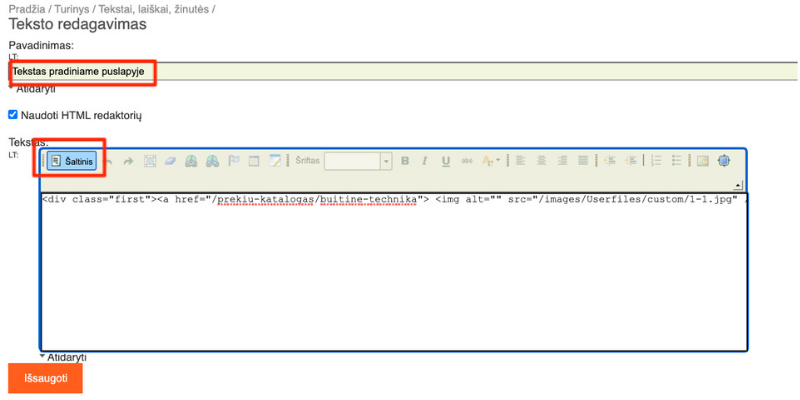
3. Pasikoreguokite informaciją pagal poreikį (trinkite nereikalingą tekstą atsargiai, kad neištrintumėte kitos informacijos). Spalvomis pateikiame patikslinimą kaip koreguojama informacija:
žaliai - nuoroda į prekių katalogą arba prekę paspaudus paveiksliuką
raudonai - paveiksliuko nuoroda
mėlynai - užrašas po paveiksliuku
<div class="first"><a href="/prekiu-katalogas/buitine-technika"> <img alt="" src="/images/Userfiles/custom/1-1.jpg" /> <span>Buitinė technika</span></a> <a href="/prekiu-katalogas/telefonai"> <img alt="" src="/images/Userfiles/custom/1-2.jpg" /> <span>Telefonai</span> </a> <a href="/prekiu-katalogas/kompiuterine-technika"> <img alt="" src="/images/Userfiles/custom/1-3.jpg" /> <span>Kompiuterinė technika</span> </a> <a href="/prekiu-katalogas/televizoriai-2"><img alt="" src="/images/Userfiles/custom/1-4.jpg" /> <span>Televizoriai</span> </a> <a href="/prekiu-katalogas/foto-ir-video"><img alt="" src="/images/Userfiles/custom/1-5.jpg" /> <span>Foto ir video</span> </a></div>
Kaip pasikeisti po pagrindiniu reklaminiu baneriu pasikeisti mažuosius paveiksliukus:
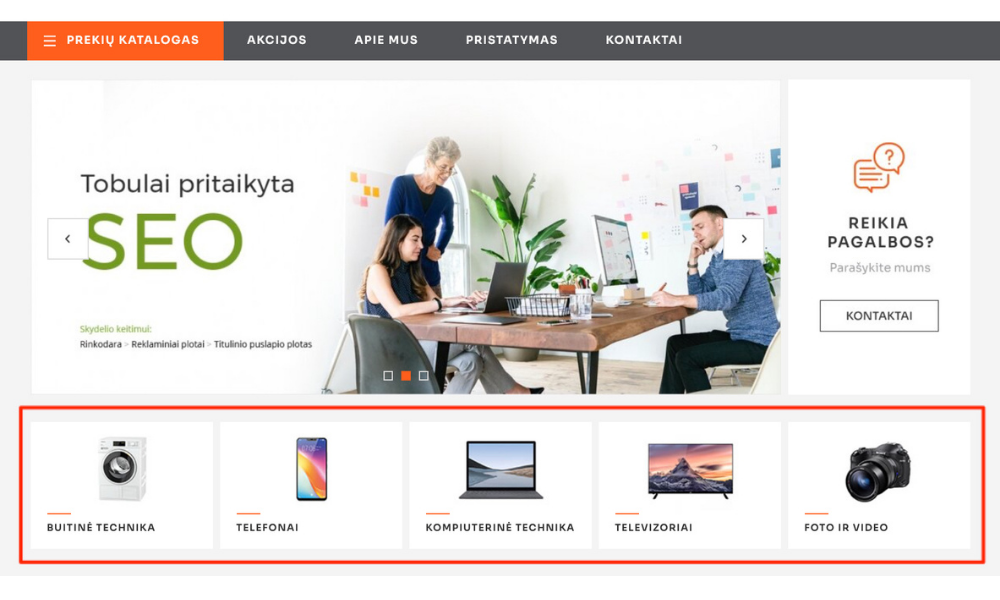
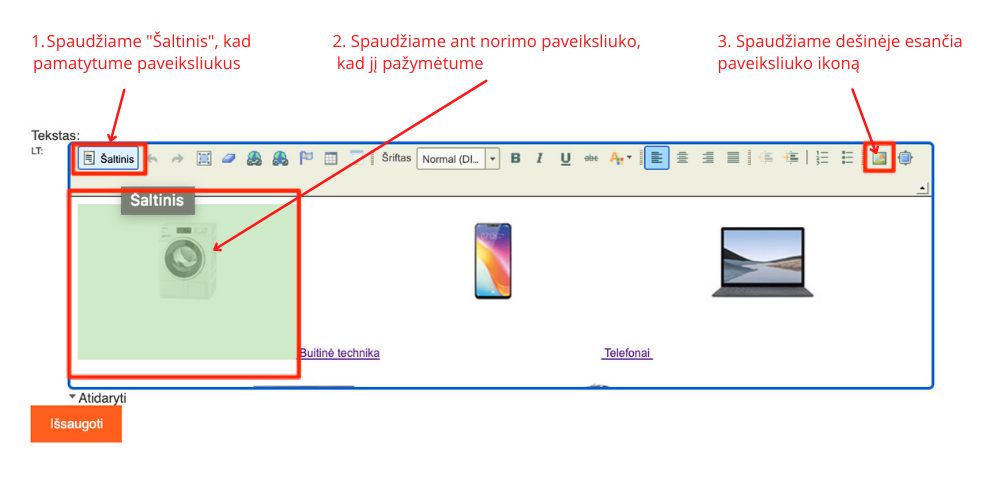



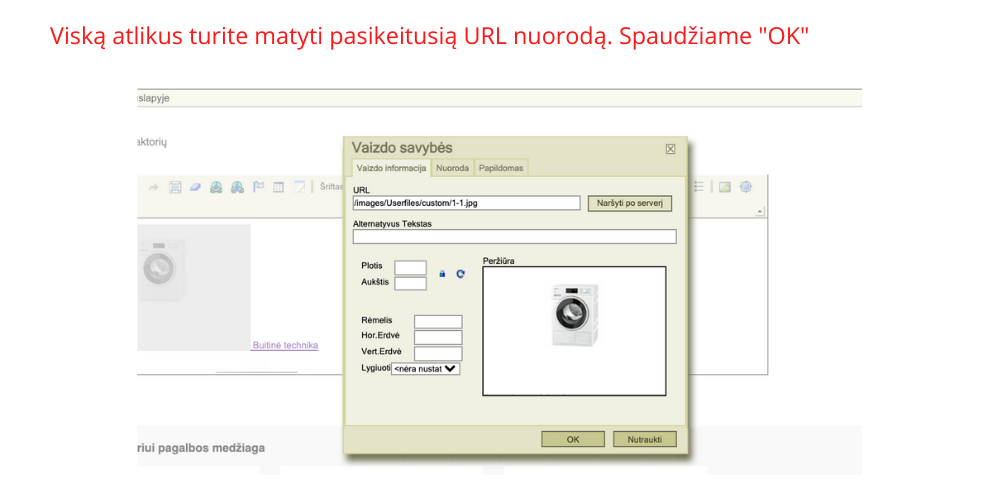
Tuos pačius veiksmus atliekame su visais paveiksliukais.
Dešinėje esančio reklaminio banerio keitimas

Svetainės medžio korekcija
Šis dizaino šablono pavyzdys iš kitų išsiskiria savo svetainės medžio struktūra. Tokį kategorijų atvaizdavimą rekomenduojame naudoti, jeigu Jūsų projekto pirmo lygio prekių kategorijos yra sudarytos iš kelių žodžių, t.y. ilgos arba jeigu jų turite daugiau, nei 5-7:
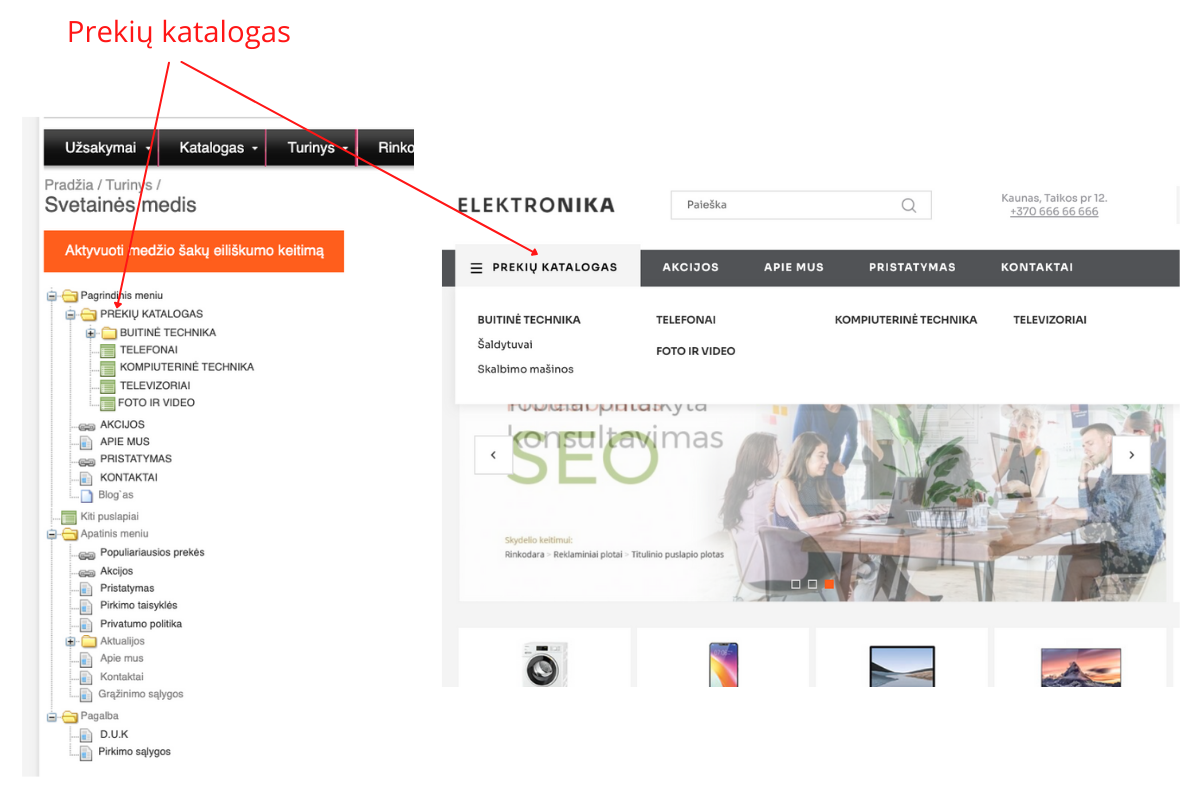
Esant poreikiui, šiuos veiksmus galime atlikti už Jus. Norėdami mūsų paslaugų, užpildykite užklausos formą.